Reinstalar Windows sin pérdida de datos

- 2383
- 568
- Samuel Méndez
Si va a reinstalar el sistema, entonces probablemente ya pensó en cómo guardar todos los archivos necesarios. Al cambiar el sistema, perdemos:
- El contenido de las carpetas en la sección "Biblioteca": documentos, videos, fotos, música, etc. PAG.
- Programas instalados, y con ellos marcadores de navegador y otras configuraciones convenientes, que ya están utilizadas para.
- Todos los archivos en "Desktop".
- Conductores de impresoras, escáneres, tabletas gráficas y otros equipos.

Incluso si no recuerda que en estas secciones tiene algo valioso, puede averiguarlo posteriormente: se olvida por completo de un proyecto importante que estaba con calma "colgado" en el "escritorio", y ahora se pierde irrevocablemente. Por lo tanto, asegúrese de proteger todos sus datos de la eliminación. A continuación, le informaremos sobre formas de mantener información al reinstalar el sistema operativo, incluso en los casos en que el sistema está dañado y muchas funciones no están disponibles.
Cómo no perder archivos al reinstalizar Windows
Comencemos con lo simplemente que puede reinstalar Windows 10 sin pérdida de datos. Hay dos opciones:
- Use la opción "devolver la computadora a su estado original", entonces nada desaparecerá, incluidos los programas establecidos;
- Para usar la función "Comience de nuevo": en este caso guardará fotos, documentos, música, etc., pero pierda sus programas.

Lo que elija, no se olvide de hacer previamente lo siguiente:
- Transfiera los controladores de equipos a una unidad D o Flash (un programa especial es útil para estos fines que coloca a todos los controladores en el archivo, por ejemplo, drivermax);
- Guarde los proyectos más importantes para una unidad flash USB o un disco duro externo (nada está asegurado de las fallas técnicas);
- Recuerde dónde se almacenan sus licencias y claves para el software, porque los programas pueden requerir que se vuelvan a -. Esta será una sorpresa desagradable si planea reinstalar rápidamente las ventanas y sentarse para trabajar, por ejemplo, en Adobe Illustrator. Primero, asegúrese de tener todo en stock, y solo entonces proceda a reinstalar el sistema operativo.
Ahora nos movemos a los más importantes. Si ha elegido la opción "Comience de nuevo", haga esto:
- Conecte la PC a Internet: la conexión debe ser estable y el tráfico debe ser suficiente.
- Presione el "Inicio" y haga clic en la rueda de engranajes.
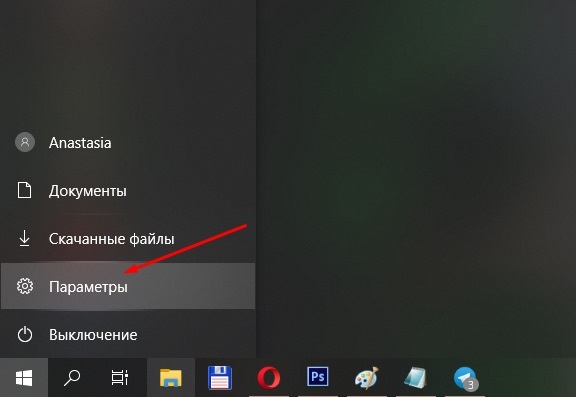
- Seleccione "Actualización y seguridad", subsección "Restauración".
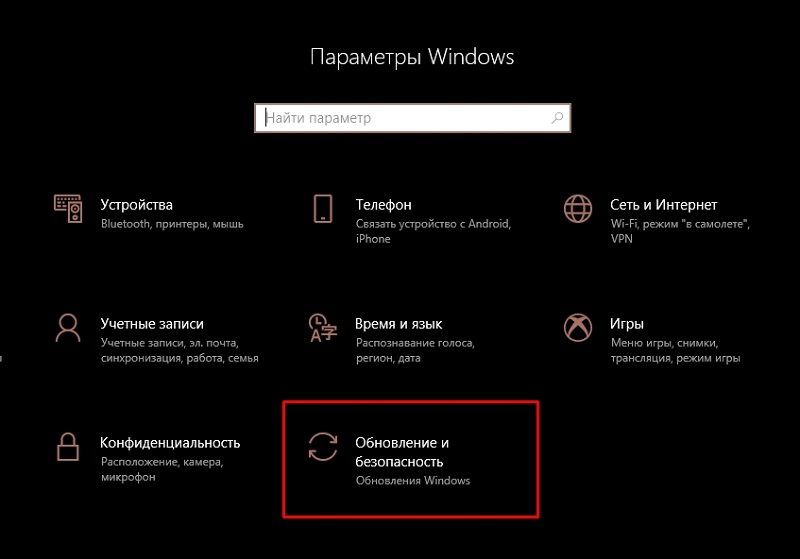
- Eche un vistazo más de cerca a los "parámetros de recuperación adicionales", verá que la opción se puede ampliar y se escribirá: "Descubra cómo comenzar de nuevo con una instalación limpia de Windows".
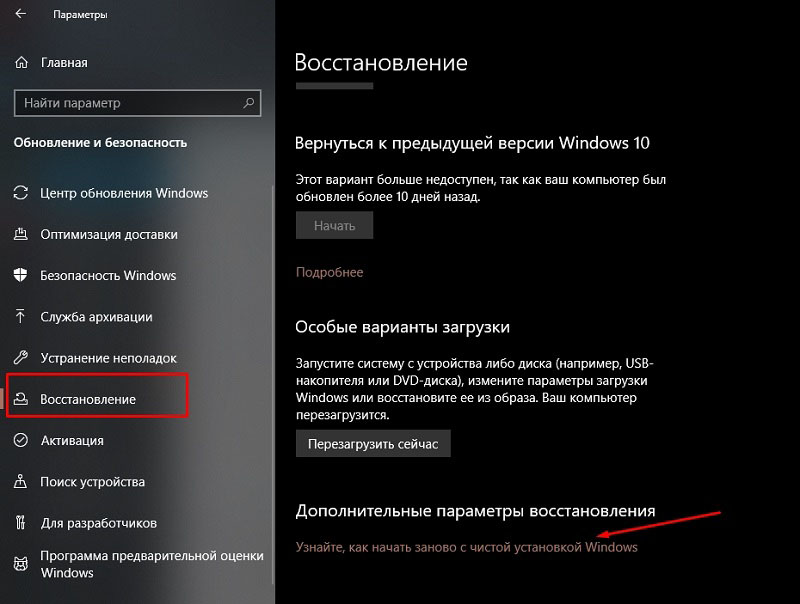
- Haga clic en el "Inicio del trabajo" y realice los pasos más simples que recomendarán un BOT construido.
Si elige "devolver la PC a su estado original", haga lo siguiente:
- Haga clic en el engranaje en el menú de inicio nuevamente.
- Abra "Actualización y seguridad" - "Restauración" - "Regrese a su estado original".
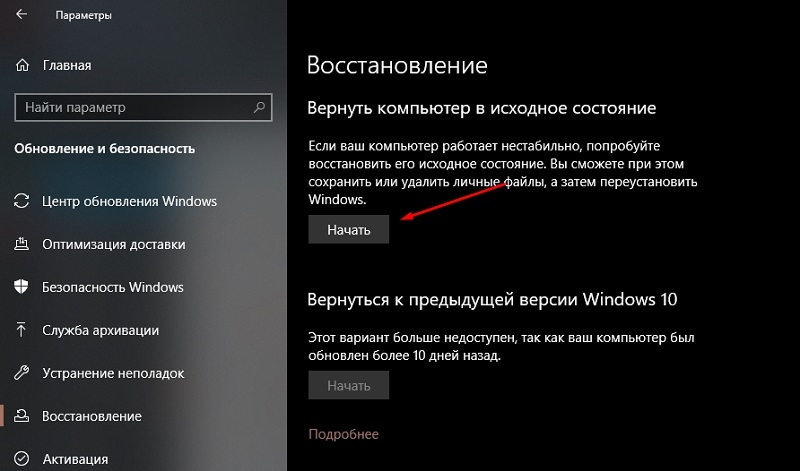
- Inmediatamente se le preguntará para guardar los datos, indique que sí y continúe siguiendo las pistas.
Ahora reinstalaremos Windows 7 sin pérdida de datos:
- Insertamos un disco de arranque o una unidad flash: será mejor si el nuevo Windows es una versión posterior que la anterior, de lo contrario pueden surgir problemas.
- No comenzamos inmediatamente desde la unidad flash: enciende la computadora, como de costumbre, abra la "computadora" y desplegamos el contenido del medio extraíble.
- Encuentra el icono de configuración.exe y haga clic dos veces en él con el botón izquierdo, y luego seleccione "Instalar".
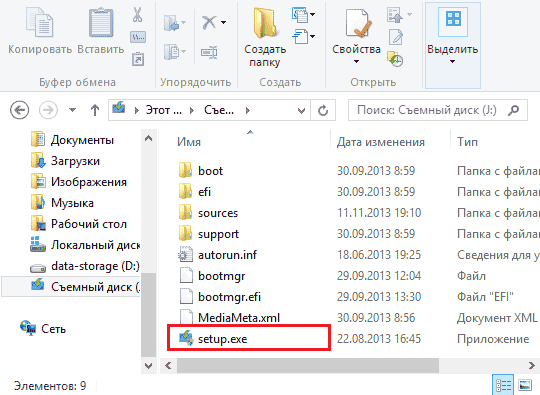
- Ahora dejamos esta ventana solo y vamos al "Panel de control" - "Centro de soporte" - "Restauración" - "Parámetros extendidos".

- Aquí elegimos nuestra unidad flash como base para la restauración.
- Lo siguiente seguirá al archivo y varios reinicios, descargando actualizaciones (es mejor no perderse) y, finalmente, se nos ofrecerá indicar el tipo de instalación apropiado. Seleccione "Actualizar" para no perder datos.
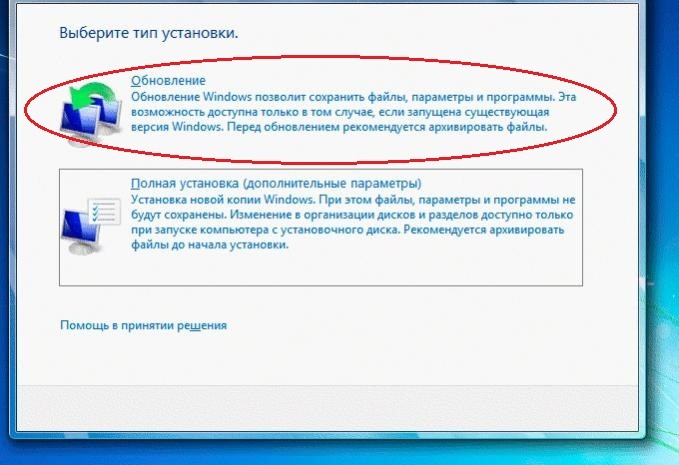
Por lo tanto, todo permanecerá a su disposición, incluidas las aplicaciones instaladas y los marcadores en los navegadores.
Cómo guardar archivos de su escritorio
Los métodos son justos y los mismos, tanto para Windows 10 como para 7. Son los siguientes:
- Puede insertar una unidad flash USB, crear una carpeta de escritorio y arrastrar todo lo que vea en el "escritorio" allí.
- Para no olvidar nada y no perderse nada, puede hacerlo de manera diferente: inserte una unidad flash, abra una "computadora" - "disco C" - "usuarios" - "Your_i -player" - escritorio y transfiere la última carpeta a la unidad.
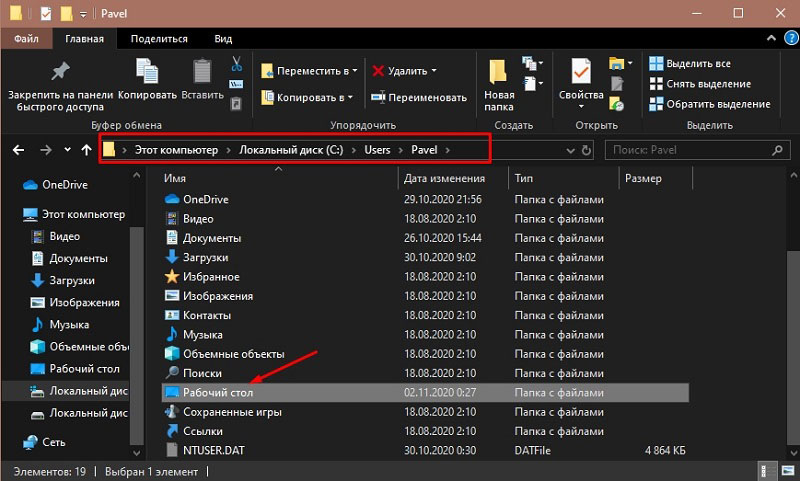
Cómo guardar archivos del disco C
Ahora hablemos de una situación desagradable cuando desea reinstalar Windows 7 con seguridad de datos, pero el sistema ya está tan dañado que no tiene acceso a sus funciones. En este caso, aún puede guardar la información almacenada en el disco C, y solo entonces instalar con calma los nuevos Windows. Entonces, aquí hay dos formas:
- Si está un poco versado en el dispositivo físico de la PC, puede eliminar el disco duro e insertarlo en otra computadora, y luego copiar todo lo que está ahí.
- Si no puede desmantelar el disco duro, debe descargar un registro especial de arranque para la recuperación del sistema de emergencia. Tal paquete es ofrecido por los desarrolladores de antivirus, por ejemplo, Dr. Web (se distribuye gratis en el sitio web oficial). La distribución comienza a través del BSVV y ofrece, entre otras cosas, la purificación de los virus. El único inconveniente para aquellos que trabajaron solo en Windows: la interfaz de Linux se desarrollará antes que usted. No se asuste: solo presione inmediatamente Ctrl+Alt+T e ingrese el comando en la ventana que aparece: Localizar Win. El sistema encontrará una carpeta con Windows, la abrirá y copiará todo lo que necesita para un medio separado.
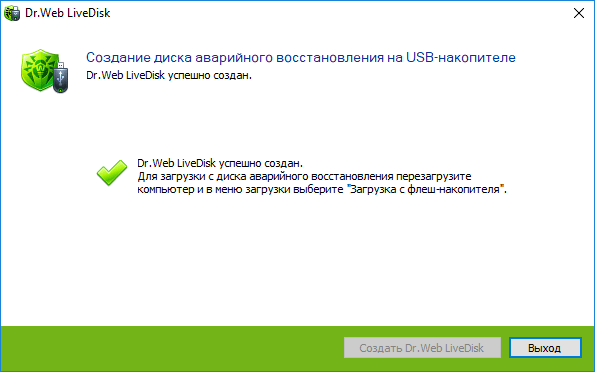
Qué hacer antes de reinstalar Windows
Ahora sabe cómo reinstalar Windows, que está en cualquier condición, sin pérdida de datos. Resumiendo el artículo, me gustaría formular brevemente el procedimiento antes del procedimiento:
- Guarde todos los archivos desde el "escritorio" y en la sección "Biblioteca".
- Asegúrese de no haber perdido claves con licencia a programas importantes.
- Archive y guárdate los controladores de equipos para que no tengas que buscarlos en Internet.
- Conéctese a Internet a través de una conexión local o Wi-Fi para evitar fallas. Si usa el módem USB, configure su conexión automática: durante la reinstalación se reiniciará el sistema y no puede instalar manualmente la conexión.
- « VPN en Mikrotik a través de las ventajas del protocolo PPTP de las regulaciones de configuración del canal y del servidor
- La computadora no reconoce Wi-Fi 5 GHz cómo solucionar el problema »

